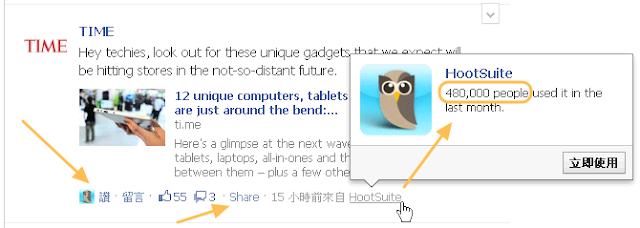1.美化臉書貼文(Facebook Post),
2.同步發文(可單/複選個別發文),
3.整合管理各大社群網站貼文(Facebook, Google+, Twitter, others)。
別羨慕、別羨慕、別羨慕,就這麼簡單嘛!老師在講你有沒有在聽?!
(丟筆ing) ˊ_>ˋ
目前市面上社群網站的 APP/API/software 琳琅滿目令使用者目不睱給,且越來越多網友同時擁有二個以上的不同社群網站帳號,例如 Facebook, Google+, Twitter, others 等等,並同時在各不同社群網站中發文。如何有效整合並美化各大社群網站之貼文於單一介面(管理平台),於是乎成為使用者有興趣的課題,因為可以有效降低在網站間跳來跳去的麻煩與時間,亦可令貼文與眾不同(美化),提昇點閱率。
今天介紹一款 APP,筆者已試用幾個月,目前使用心得是優大於劣: HootSuite
截至目前為止,全球已有 480,000 人使用它,其中包含知名企業,如圖所示:
筆者經常提醒讀者一點,任何軟體/程式/APP/API,皆不排除有擷取個資(個人資料)及增加系統負擔之設計,請使用者自行選用,遇有任何 bug 請自行移除,勿向筆者 complain 喔。
開始安裝:
1.進入軟體官網: HootSuite ;或以臉書為例,登入臉書後在最上方搜尋列輸入 "HootSuite" 並點選之。
2.選擇臉書欲分享對象,有幾個臉書常用選項,請自行選擇,如圖:
3.點選 "使用 Facebook 帳號登入"。
4.點選 "同意"。(如選 "略過",有些主要功能會失效,使用者可自行測試)
5.開始加入社群網站(日前 HootSuite 宣告暫關閉支援 Google+),有二處皆可點選以加入:
以加入臉書為例,點選 "Facebook":
點選 "Connect with Facebook":
勾選臉書欲加入的 Profile and/or Page (個人帳戶及/或粉絲專頁),
勾選 "Automatically Create.....",
點選 "Finished Importing":
完成加入帳戶後,即可開始針對多帳戶進行發文了,可用帳戶如圖片下方所顯示。
圖片上方箭頭處為 HootSuite 細部設定(如個人圖片等等)、以及資訊串流整合處。
恭喜你,至此步驟已可開始發文/貼文了。
開始應用 HootSuite:
1.美化臉書貼文(Facebook Pos)):
測試一下臉書貼文後的成果吧,是不是和別人的貼文不太一樣了?
測試一下臉書貼文後的成果吧,是不是和別人的貼文不太一樣了?
2.同步發文(可單/複選個別發文):
箭頭處為發文區/貼文區。也就是說,你可以在此發文至各大社群網站,如臉書 Profile, Page, Twitter, others. 當然,你可選擇單選或複選之發文模式,請自己體驗一下此成果囉!
3.整合管理各大社群網站貼文(Facebook, Google+, Twitter, others):
點選左側工具列第二個圖示(Streams),即可在此介面中同時瀏覽、整合管理自己在各大社群網站的貼文!非必要時不用跑來跑去的,方便吧?!
點選左側工具列第二個圖示(Streams),即可在此介面中同時瀏覽、整合管理自己在各大社群網站的貼文!非必要時不用跑來跑去的,方便吧?!
好,我們還是要平心靜氣進一段廣告,廣告期間進來留言的(或按讚、+1、推)我們有優待,進廣告~~~
RELATED LINK:
HootSuite 官方網址